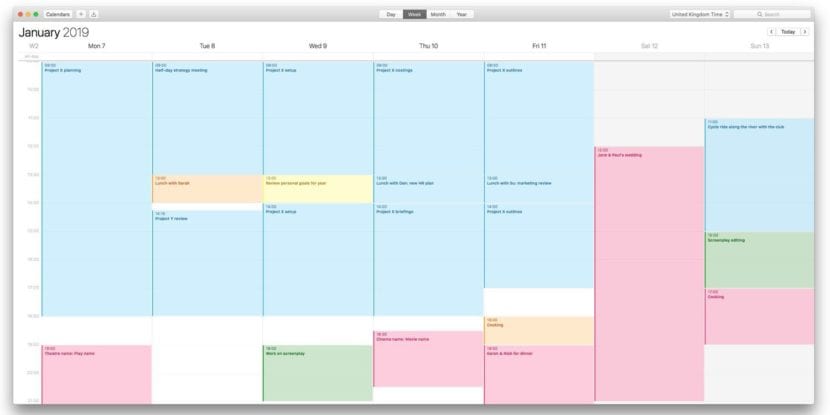
Якщо ми належимо до тих людей, які забувають щось і завжди вирішують записати все на порядок денний, цілком ймовірно, що якщо ми хочемо підтримувати порядок і концерт у своєму порядку денному, ми створили різні календарі, так що події відображаються різними кольорами, що дозволяє нам швидко знати, який календар є кожною подією.
Створення різних календарів так само важливо, як тримати їх у порядкуОкрім того, що ми знаємо відповідний колір, ми з першого погляду знаємо, наскільки зайнятим буде день. Але важливо також зменшити їх кількість, щоб ми могли швидко додавати події та не плутатися при створенні нових подій.
Впорядковуючи наш календар, macOS пропонує нам ряд опцій, які дозволяють нам, серед іншого, видалити всі ті календарі, якими ми більше не збираємось користуватися Або ми можемо об’єднати групу календарів, коли події, які ми пишемо в них, дуже схожі, і їх розділення стало більшою проблемою організації, оскільки події перекриваються, аніж можливим рішенням щодня.
Видаліть календарі на macOS
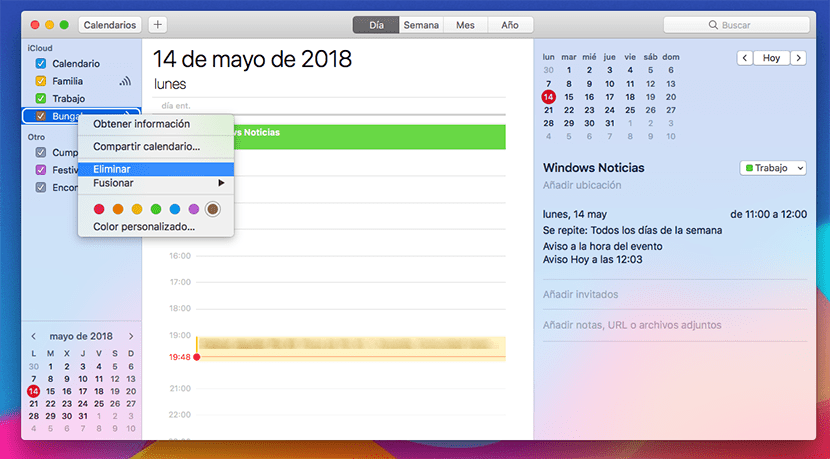
- Перш за все, ми повинні натиснути на піктограму, розташовану на док-станції, що представляє програму Календар.
- Після відкриття ми переходимо у верхній лівий кут і натискаємо на кнопку Календарі, так що всі календарі, які ми створили на нашому Mac, будуть показані і, в свою чергу, доступні на всіх пристроях iOS, якщо ми це раніше налаштували.
- Щоб видалити календар, нам просто потрібно навести на нього курсор і натисніть праву кнопку або двома пальцями на сенсорній панелі. У контекстному меню, яке з’явиться, ми повинні вибрати Видалити. У наступному вікні ми підтверджуємо, що хочемо видалити календар і виправити. Календар зник з нашого порядку денного.